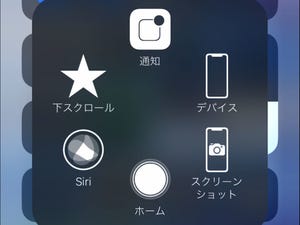説明書を読まなくても使い方がわかるのが、iPhoneの魅力であり強みです。しかし、知っているつもりでも正しく理解していないことがあるはず。このコーナーでは、そんな「いまさら聞けないiPhoneのなぜ」をわかりやすく解説します。今回は、『画素数を変えずにスクリーンショットのファイルサイズを小さくできる?』という質問に答えます。
***
はい、iOS 12であればかんたんにできます。種明かしをするとあっけないので、まずはスクリーンショットに関する基礎知識から説明してみましょう。
スクリーンショットとは、パソコンやスマートフォンの表示装置に映った様子を切り出した静止画です。ホーム画面はもちろん、ゲームやSNSなどあらゆるアプリの画面を画像ファイルとして保存することができます。動画配信アプリなど著作権保護されたコンテンツは、スクリーンショットを撮影できないこともありますが、大半のアプリはスリープボタンとホームボタンを同時押し(iPhone Xなどホームボタンのない機種はサイドボタンと音量アップボタンの同時押し)すると、その瞬間が画像としてカメラロールに保存されます。
ポイントは、スクリーンショットがPNGフォーマットの画像ファイルであることです。PNGフォーマットは最大256色の「PNG-8」、最大1678万色の「PNG-24」(1678万色)、最大280兆色の「PNG-32」と、扱うことができる色数によって分類されます。現在のiPhone/iOSでは、そのうち「PNG-24」がスクリーンショットのフォーマットとして利用されています。
しかし、扱う色数が増えると困ったことも起こります。PNGという画像フォーマットは基本的に可逆圧縮方式で、撮影時の情報を損なうことなく記録できますが、データ量が増えてしまうのです。たとえば、色数の多い精細な写真を壁紙にしたホーム画面をスクリーンショットに撮ると、iPhone Xの画面サイズ(2436×1125ピクセル)では7メガ、8メガというファイルサイズになってしまいます。
スクリーンショット保存時の画像フォーマットは変更できませんが、iOS 11からサポートされた編集機能を応用するという手があります。画面左下に表示されたサムネイルをタップすると編集画面に進みますが、そこで画面左下の共有ボタンをタップし、メモに追加するかAirDropで書き出します。このときの画像フォーマットには非可逆圧縮方式のJPEGが適用され、色数が多い画像はPNGのときより格段にファイルサイズが小さくなります。なお、カメラロールに保存すると通常どおりPNGになるので注意しましょう。